Як конвертувати формат числа між європейським та американським у Excel?
У США ми зазвичай набираємо номер у Excel із таким форматом 100,100.61 100.100,61, а в Євро - номер європейського типу в Excel із таким форматом XNUMX XNUMX. У цій статті я розповідаю вам трюки щодо перетворення між форматом чисел США та європейським форматом чисел у Excel.
Перетворити європейський формат цифр на американський
Перетворити формат американських чисел на європейський
 Перетворити європейський формат цифр на американський
Перетворити європейський формат цифр на американський
Щоб перетворити європейський формат номера в американський, вам потрібно лише 3 кроки:
1. Виділіть порожню комірку поруч із номером євро, введіть цю формулу = NUMBERVALUE (A2, ",", "."), перетягніть маркер заповнення над клітинками, для яких ви хочете використовувати цю формулу. Дивіться знімок екрана:
2. Потім тримайте клітинки формули виділеними та клацніть правою кнопкою миші, щоб виділити Формат ячеек з контекстного меню. І в Формат ячеек діалогове вікно, під Номер вкладка, клацніть Номер від Категорія список і перевірте Використовуйте роздільник 1000 () у правому розділі. Дивіться знімок екрана: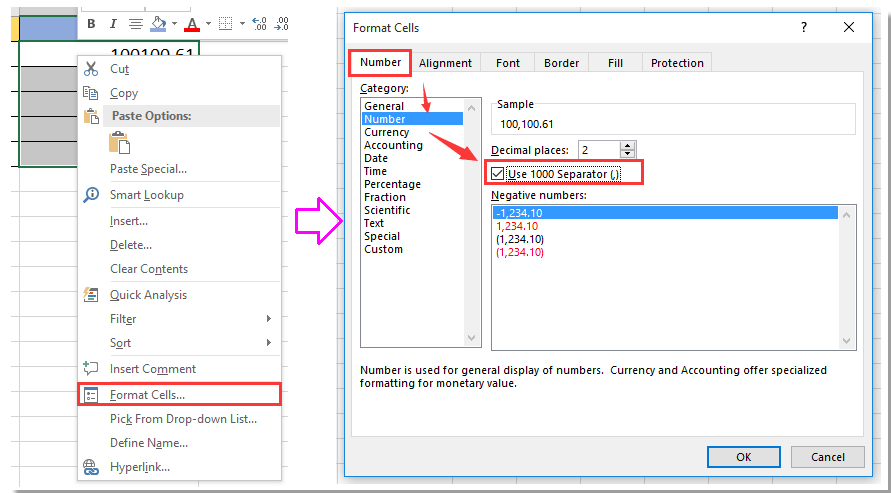
3. клацання OK. А європейські номери були перетворені в американський формат номерів. Дивіться знімок екрана:
Порада:
1. Окрім наведеної вище формули, ви також можете скористатися цією формулою для перетворення євро числа в номер США:
= ЗАМІННИК (ЗАМІННИК (A2, ".", ""), ",", ".") + 0.
2. У формулах A2 - це євро число, яке потрібно перетворити, змініть його, як вам потрібно.
3. Ця формула = NUMBERVALUE (A2, ",", ".") Не працює в Excel 2010.
 Перетворити формат американських чисел на європейський
Перетворити формат американських чисел на європейський
Якщо ви хочете перетворити формат американських чисел на європейський, вам потрібен лише один крок:
Виберіть порожню комірку поруч із числом, яке потрібно перетворити, наприклад, В2, введіть цю формулу = ЗАМІСТ (ЗАМІСТ (ЗАМІНА (ЗАМІНЕННЯ (ФІКСОВАНО (D2,2, ФАЛЬШО), ".", "$"), ",", "."), "$", ","), перетягніть маркер заповнення вниз клітинок, необхідних цій формулі. Дивіться знімок екрана:
Швидко та легко конвертуйте дату в інше форматування дати в Excel
|
| Команда Застосувати форматування дати of Kutools для Excel можна швидко перетворити стандартну дату на форматування дати, як вам потрібно, наприклад, наприклад, відображати лише місяць, день або рік, формат дати у рррр-мм-дд, рррр.мм.дд тощо. натисніть, щоб отримати повнофункціональний безкоштовний трейл за 30 днів! |
 |
| Kutools для Excel: із понад 300 зручними надбудовами Excel, які можна безкоштовно спробувати без обмежень протягом 30 днів. |
Найкращі інструменти продуктивності офісу
Покращуйте свої навички Excel за допомогою Kutools для Excel і відчуйте ефективність, як ніколи раніше. Kutools для Excel пропонує понад 300 додаткових функцій для підвищення продуктивності та економії часу. Натисніть тут, щоб отримати функцію, яка вам найбільше потрібна...

Вкладка Office Передає інтерфейс із вкладками в Office і значно полегшує вашу роботу
- Увімкніть редагування та читання на вкладках у Word, Excel, PowerPoint, Publisher, Access, Visio та Project.
- Відкривайте та створюйте кілька документів на нових вкладках того самого вікна, а не в нових вікнах.
- Збільшує вашу продуктивність на 50% та зменшує сотні клацань миші для вас щодня!
